Tous les raccourcis clavier Windows 10 utiles
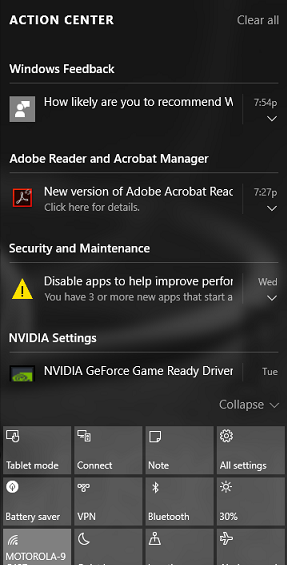
- 1412
- 76
- Rayan Lefebvre
Windows 10 a ses fonctionnalités améliorées, faisant passer notre vie technique avec une facilité. Microsoft, Quand il a lancé Windows 10, également ajouté sur une tonne de nouveaux raccourcis clavier qui vous aideraient à avoir un accès plus facile aux nouvelles améliorations comme Cortana, le centre d'action, la vue de la tâche et les bureaux virtuels. Récemment, il a également introduit une feuille de triche qui augmenterait davantage vos compétences techniques. Nous vous présenterons des raccourcis clavier incontournables avec lesquels vous pouvez augmenter vos performances, votre vitesse de facilité et faciliter l'apprentissage de nouvelles choses sur votre système Windows.
Si vous êtes nouveau dans les raccourcis clavier, alors une liste entière de raccourcis peut vous submerger. Beaucoup de ces fonctionnalités pourraient également fonctionner des anciennes versions de Windows comme celles de Windows 7/8.1. Afin de faciliter votre travail, nous vous présentons les raccourcis les plus importants, qui sont sans aucun doute très bénéfiques.
Voir également : 101 Exécuter les raccourcis de commande dans Windows 10
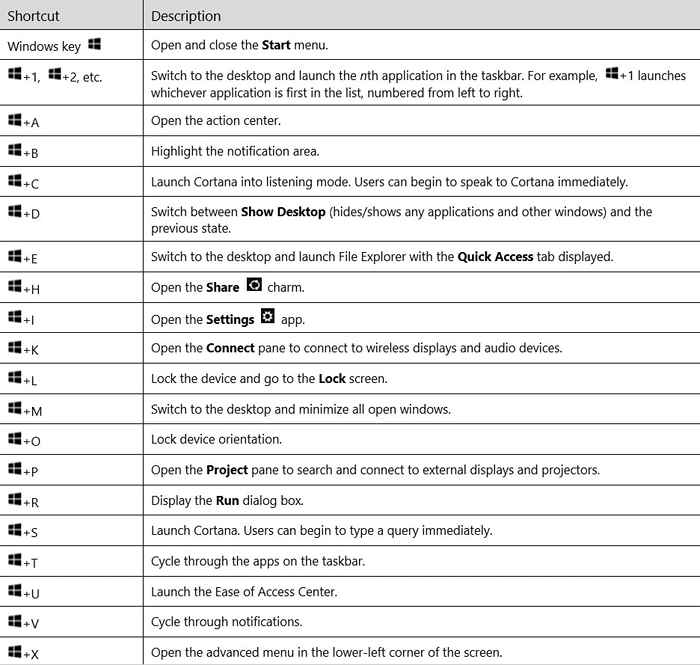
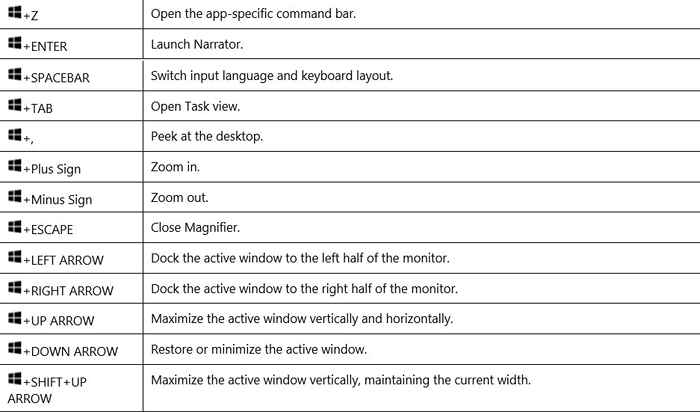
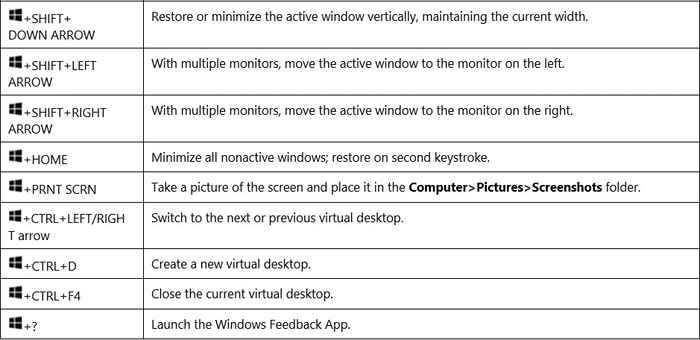
Raccourcis clavier du navigateur.(Microsoft Edge et autres)
1. Ctrl + t - Il vous aide à ouvrir un nouvel onglet.
2. Ctrl + d - Il permet le signet de la page actuelle
3. Ctrl + l - Il met en évidence l'url de la page.
4. Onglet Ctrl + - Il passe à travers les onglets actuellement ouverts.
Les raccourcis clavier doivent connaître pour Windows 10
1. Clé Windows + A - Il vous permet d'ouvrir le centre d'action.
2. Clé Windows + C - Il vous permet de lancer le Cortana en mode d'écoute. Ceci est particulièrement utile pour les commandes basées sur la voix.
3. Clé Windows + onglet - Il vous permet d'ouvrir la vue de la tâche.
4. Key Windows + i - Ouvrez l'application Paramètres pour modifier les différents paramètres comme les thèmes, le temps, etc.
5. Key Windows + S - Cela peut être utilisé alternativement pour lancer le Cortana
6. Clé Windows + Ctrl + D - Il vous aide à créer un bureau virtuel.
7. Key Windows + Ctrl + F4 - C'est principalement pour la fermeture du bureau virtuel actuel
8. Key Windows + Ctrl + flèche gauche ou droite - il aide à basculer entre les ordinateurs de bureau virtuels.
Les raccourcis donnés ci-dessous fonctionnent également pour les versions inférieures de Windows.
9. Key Windows + X - Ouvrez la liste qui apparaît lorsque vous cliquez avec le bouton droit sur le menu Démarrer.
dix. Clé Windows + E - Il aide à lancer l'explorateur de fichiers.
11. Clé Windows + L -Il est utilisé pour verrouiller le bureau.
12. Clé Windows + flèche gauche ou droite - Cassez la fenêtre actuelle à gauche ou à droite de l'écran
13. ALT + PRTSCN - Prenez la capture d'écran de la fenêtre actuelle et copiez-la dans le presse-papiers.
14. Windows Key + PRTTSCN - Prenez une capture d'écran de la fenêtre qui est enregistrée dans Ordinateur> Images> Captures d'écran.
Essayez les raccourcis ci-dessus et abaissez la dépendance à votre souris pendant un certain temps!
- « Comment bloquer les demandes d'application et de jeu sur Facebook
- Comment résoudre les problèmes de volume audio dans Windows 10 »

